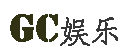PS2022免費(fèi)版

5、幫助您保持專注的插件
Creative Cloud新的統(tǒng)一可擴(kuò)展性平臺 (UXP) 是一個共享技術(shù)堆棧,提供了一個統(tǒng)一且現(xiàn)代的JavaScript引擎,該引擎性能更高、更可靠且更安全。我們繼續(xù)看到新的合作伙伴建立在這個新平臺上,例如Globaledit、一個支持企業(yè)創(chuàng)意工作流的DAM和用于工作協(xié)作的Smartsheet。
要開始安裝插件以簡化您的創(chuàng)意工作流程,請從Photoshop工作區(qū)中選擇插件>發(fā)現(xiàn)插件,然后瀏覽來自Creative Cloud Marketplace的新插件。
在Creative Cloud Desktop中發(fā)現(xiàn)新的第三方增效工具,您可以立即在Photoshop中安裝和使用,包括:
簡易面板
專業(yè)堆垛機(jī)
通過FX-Ray重新觸摸
APF-R

6、改進(jìn)的色彩管理和HDR功能
Photoshop現(xiàn)在支持Apple的Pro Display XDR,可以在完整的高動態(tài)范圍內(nèi)查看您的設(shè)計(jì)。新發(fā)布的Macbook Pro 14英寸和16英寸機(jī)型現(xiàn)在除了Apple Pro Display XDR外還配備XDR顯示器。
這有助于您更豐富地查看顏色:黑色看起來更深,白色看起來更亮,中間的所有顏色看起來更像它們在自然世界中的顏色。

7、改進(jìn)的漸變工具
有了新的插值選項(xiàng),漸變現(xiàn)在看起來比以往更清晰、更亮、更好!在此版本中,您可以測試現(xiàn)代漸變工具和漸變插值方法,這些方法可以更好地控制創(chuàng)建漂亮且更平滑的漸變。 漸變將有更自然的混合,看起來更像您在物理世界中看到的漸變(如日落或日出的天空)。您還可以添加、移動、編輯和刪除色標(biāo)以及更改漸變小部件的位置。
現(xiàn)在可以使用三種類型的漸變:
經(jīng)典模式:此設(shè)置保留了過去幾年P(guān)hotoshop顯示漸變的相同方式。
感知模式:此設(shè)置將顯示最接近人類如何感知光線以在物理世界中融合在一起的漸變。這是桌面版和iPad版Photoshop中的新默認(rèn)設(shè)置。
線性模式:此設(shè)置常用于其他應(yīng)用程序,包括Illustrator,還將顯示更接近自然光外觀的漸變。Color Geeks知道在某些空間中線性模式會提供更多變化的結(jié)果。

8、改進(jìn)導(dǎo)出
在此版本中, 導(dǎo)出為現(xiàn)在比以往任何時候都快!您可以輸出動畫GIF并與原始文件進(jìn)行并排比較。
以前在Macintosh M1機(jī)器上可用的導(dǎo)出為功能現(xiàn)在是所有桌面操作系統(tǒng)的默認(rèn)值,并具有以下改進(jìn):
比以往任何時候都更快,并建立在一組新的導(dǎo)出API之上
更好的顏色配置文件處理
預(yù)覽圖層的新行為
導(dǎo)出設(shè)置之間的并排比較

PS 2022免費(fèi)版怎么制作透視字效果?
一、輸入文字
把圖片導(dǎo)入PS中之后,選中【文字工具】→在畫布上單擊鼠標(biāo)→直接輸入文字內(nèi)容“沖鴨”;在【字符】面板中可設(shè)置字體、文字大小等各項(xiàng)參數(shù)。在這兩個字中間可以敲個空格(當(dāng)然這是根據(jù)實(shí)際情況決定的,因?yàn)槲覀円堰@兩個字分排在公路分界線兩邊)

如果大家找不到【字符】面板,在【窗口】選項(xiàng)卡中勾選【字符】即可。

二、將文字轉(zhuǎn)換為形狀
在【圖層】面板中選中文字圖層→單擊右鍵→選擇【轉(zhuǎn)換為形狀】
接著按【Ctrl+T】→在畫布上單擊右鍵,選擇【透視】
然后我們就可以通過鼠標(biāo)去調(diào)整其透視效果了,調(diào)整完成后敲回車。看以下的動圖演示。

三、調(diào)整圖層樣式
在【圖層】面板中雙擊文字圖層空白處進(jìn)入【圖層樣式】面板中→按住【Alt】鍵拉動下圖層的小滑塊,完成之后點(diǎn)擊【確定】,這樣路面斑駁的效果就出來了,且看以下動圖演示

四、修改文字顏色
如果我們還想修改文字顏色,可以在【圖層】面板中雙擊此圖層,直接用取色器去吸取分界線的顏色即可,當(dāng)然,最后的文字的大小與位置還可以在做進(jìn)一步調(diào)整的,選中此圖層后,按【Ctrl+T】即可用鼠標(biāo)直接調(diào)整,此步從略。 完成:

做這個的關(guān)鍵是要把文字部分做出延伸感,透視的效果,這樣看起來比較真實(shí),相信同學(xué)們已經(jīng)學(xué)會了,可以通過教程來制作更有創(chuàng)意的文字效果。
PS 2022免費(fèi)版制作撕裂效果的方法
1、我們用【矩形工具】畫出一個形狀,把填充設(shè)置為黑色,描邊顏色設(shè)置為【#F4F4F4】大小為10像素。

2、我們在矩形上面拖入一張照片。

3、接著,我們按下【ALT+CTRL+G】把照片放入矩形里面。

4、接下來,我們用【鋼筆工具】畫出一個不規(guī)則的形狀,填充為白色。

5、我們選中矩形,點(diǎn)擊【fx】選擇【投影】。

6、我們把投影設(shè)置為黑色,不透明度調(diào)整為58%,大小為7像素,點(diǎn)擊【確定】。

7、最后,我們看到照片撕掉一半的效果就完成了。